PlayCover en Mac
PlayCover es una aplicación de emulación que te permite jugar juegos móviles en tu Mac. Con su ayuda, puede descargar muchos juegos móviles que están disponibles para iOS y ejecutarlos en su computadora Mac M1 o M2. Es una excelente alternativa para jugar juegos, como Genshin Impact o PUBG, que no tienen una versión nativa de macOS pero están disponibles para iPhone y iPad.
En este artículo de la guía, le mostraremos exactamente cómo configurar PlayCover en tu Mac y cómo usarlo para jugar juegos de iOS. Tenga en cuenta que el proceso es bastante largo y tiene muchos pasos, pero el resultado final vale la pena ya que PlayCover funciona muy bien y ofrece muchas opciones de personalización para ajustar todo según sus preferencias.
Importante: PlayCover solo es compatible con Apple Silicon Mac (M1/M2) y no funciona en máquinas basadas en Intel. Si posee una Mac con Intel y desea jugar un determinado juego móvil en ella, le recomendamos que utilice BlueStacks.
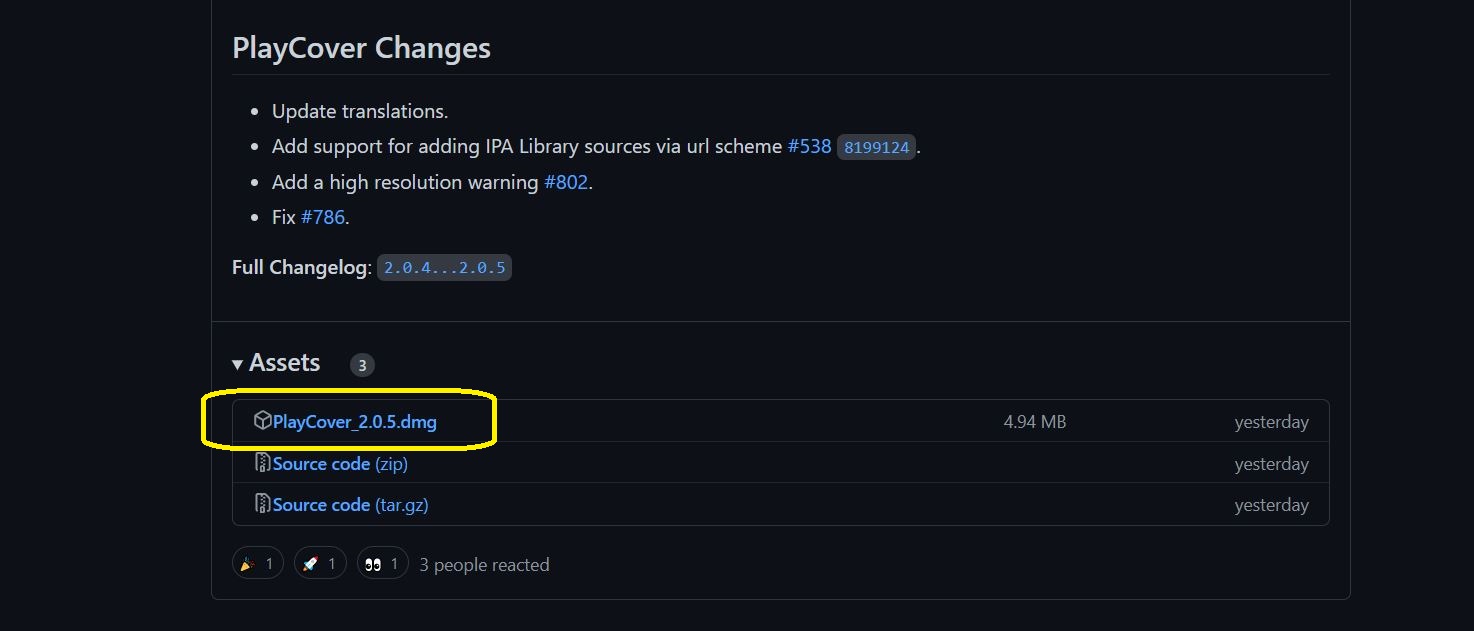
Nota: Dado que las versiones iOS de los juegos usan controles táctiles con esquemas similares a los de los controladores de consola, es mejor si use un controlador para jugar juegos con PlayCover. Hay archivos de mapas de teclas personalizados para ciertos juegos que se pueden descargar de GitHub e importar a PlayCover, pero para otros juegos, deberá personalizar manualmente sus combinaciones de teclas para poder usar su teclado y mouse o simplemente usar un controlador si tener uno.
Y si desea probar un método de juego completamente diferente en una Mac, le recomendamos que utilice un servicio de juegos en la nube como Boosteroid o GeForce Now, los cuales son muy fáciles de configurar. y te da la opción de jugar cientos de juegos de Windows en tu Mac.
Cómo jugar juegos móviles en Mac con PlayCover (Guía)
Ir a esta página de GitHub, consulte la última versión de PlayCover y desplácese a su sección Activos. Allí, haz clic en el archivo PlayCover.dmg y descárgalo en tu Mac.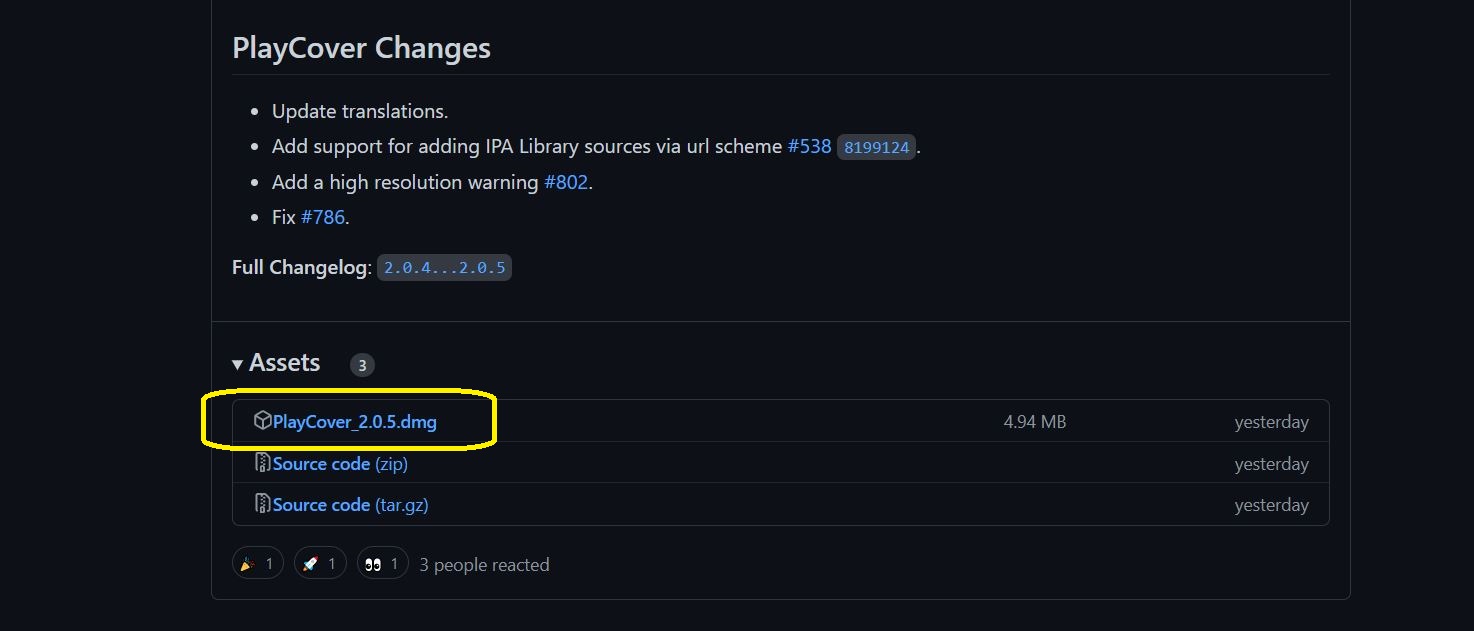
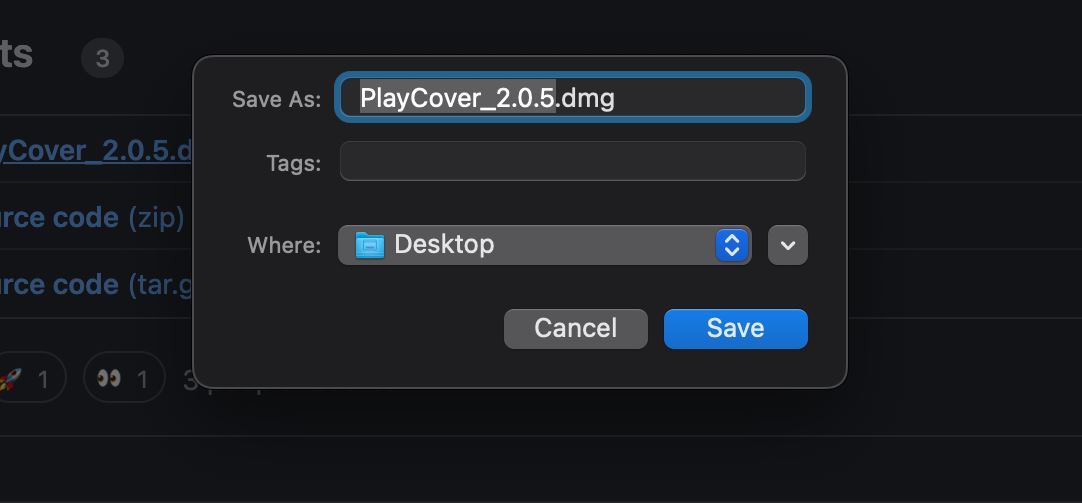
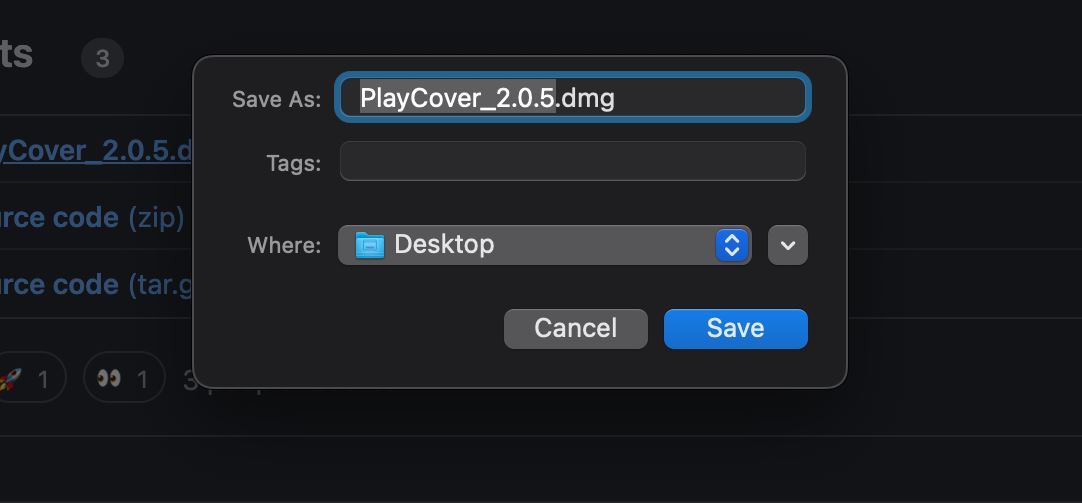 Abra el.dmg y arrastre el ícono de PlayCover al ícono de la carpeta Aplicaciones para instalar PlayCover. Navegue a la carpeta Aplicaciones, busque PlayCover y haga doble clic en él, y luego seleccione Abrir cuando (si) su macOS le advierte que la aplicación es de Internet. Si se le pregunta acerca de las comprobaciones de actualización de la aplicación, le recomendamos que haga clic en la opción Comprobar automáticamente. A continuación, cuando se le notifique que deberá instalar las herramientas de línea de comandos de Xcode, haga clic en Instalar e ingrese su contraseña de administrador para realizar la instalación. Con PlayCover instalado, ahora deberás descargar la versión iOS descifrada del juego que deseas jugar, lo cual se puede hacer desde este sitio . Busque el juego en la barra de búsqueda y elija la versión del juego que desea jugar (recomendamos la versión”Tencent Mobile International”). Luego haga clic en la última actualización del juego y descárguelo. Para descargar el juego, primero deberá crear una cuenta en el sitio, que se realiza de forma gratuita.
Abra el.dmg y arrastre el ícono de PlayCover al ícono de la carpeta Aplicaciones para instalar PlayCover. Navegue a la carpeta Aplicaciones, busque PlayCover y haga doble clic en él, y luego seleccione Abrir cuando (si) su macOS le advierte que la aplicación es de Internet. Si se le pregunta acerca de las comprobaciones de actualización de la aplicación, le recomendamos que haga clic en la opción Comprobar automáticamente. A continuación, cuando se le notifique que deberá instalar las herramientas de línea de comandos de Xcode, haga clic en Instalar e ingrese su contraseña de administrador para realizar la instalación. Con PlayCover instalado, ahora deberás descargar la versión iOS descifrada del juego que deseas jugar, lo cual se puede hacer desde este sitio . Busque el juego en la barra de búsqueda y elija la versión del juego que desea jugar (recomendamos la versión”Tencent Mobile International”). Luego haga clic en la última actualización del juego y descárguelo. Para descargar el juego, primero deberá crear una cuenta en el sitio, que se realiza de forma gratuita.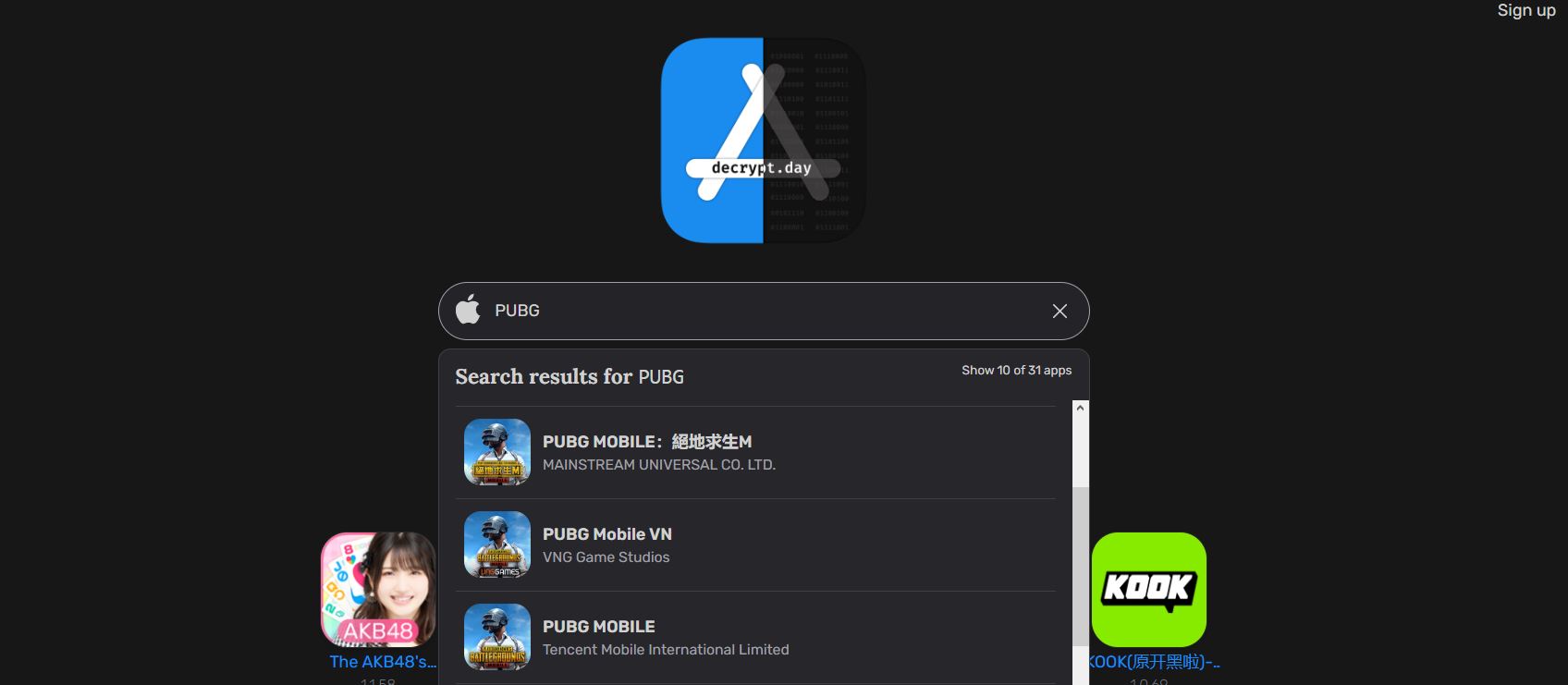
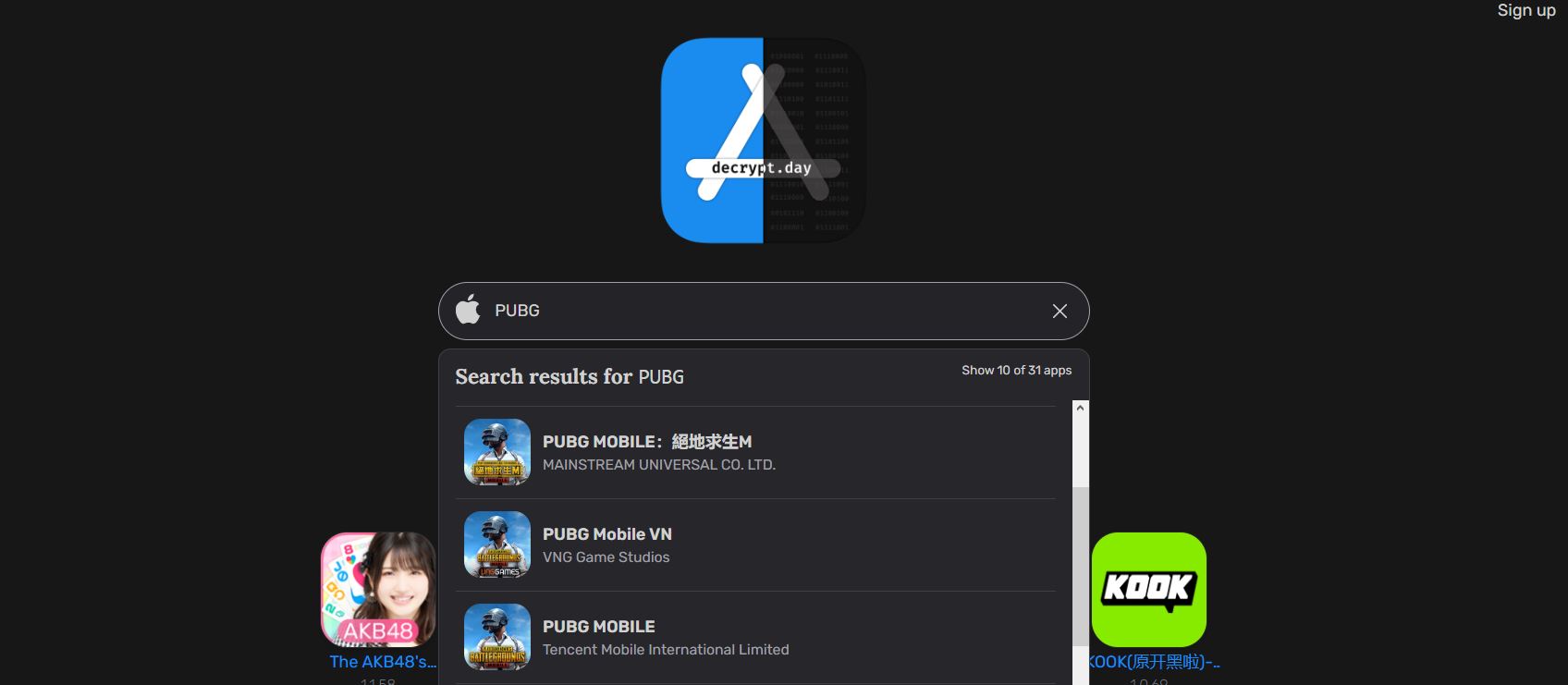
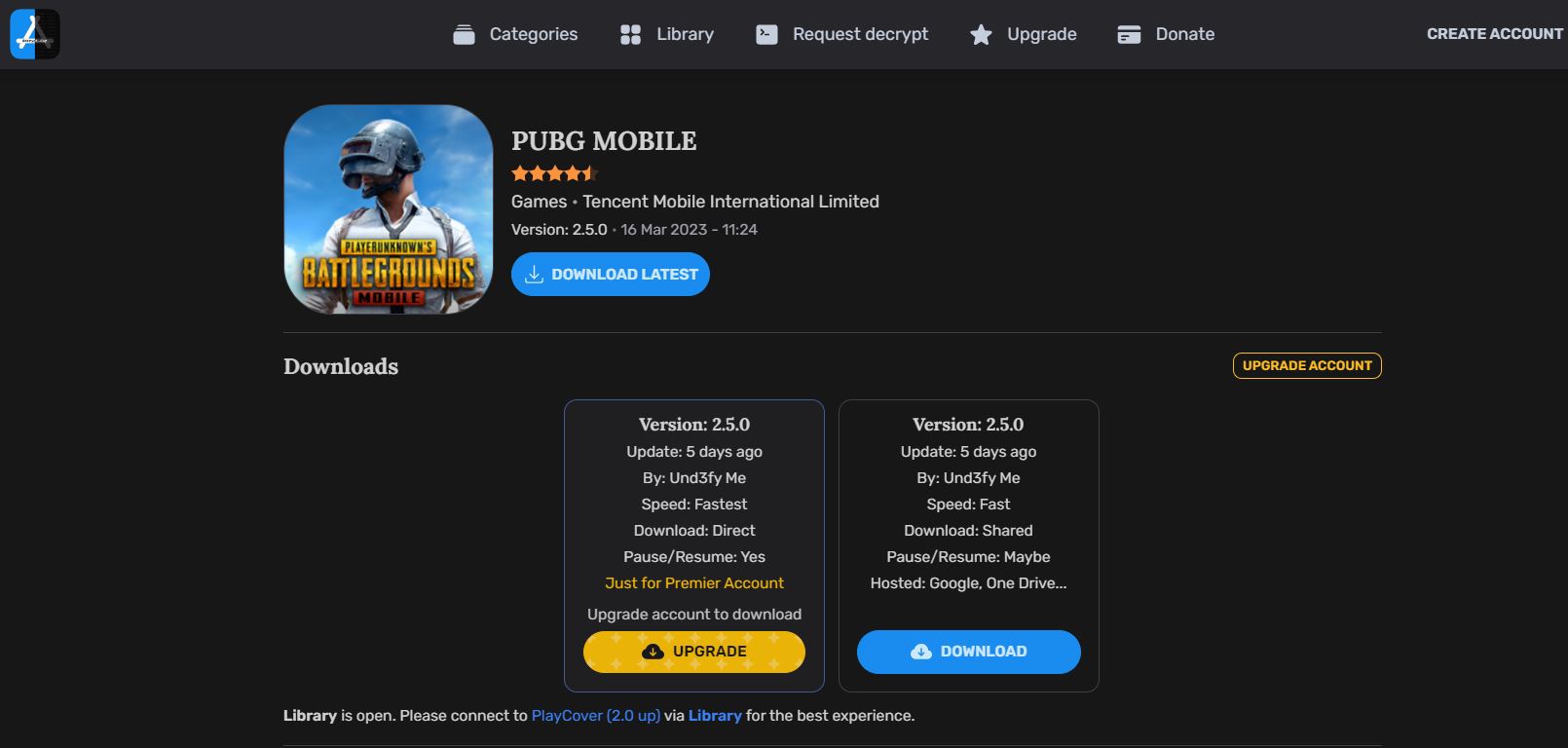
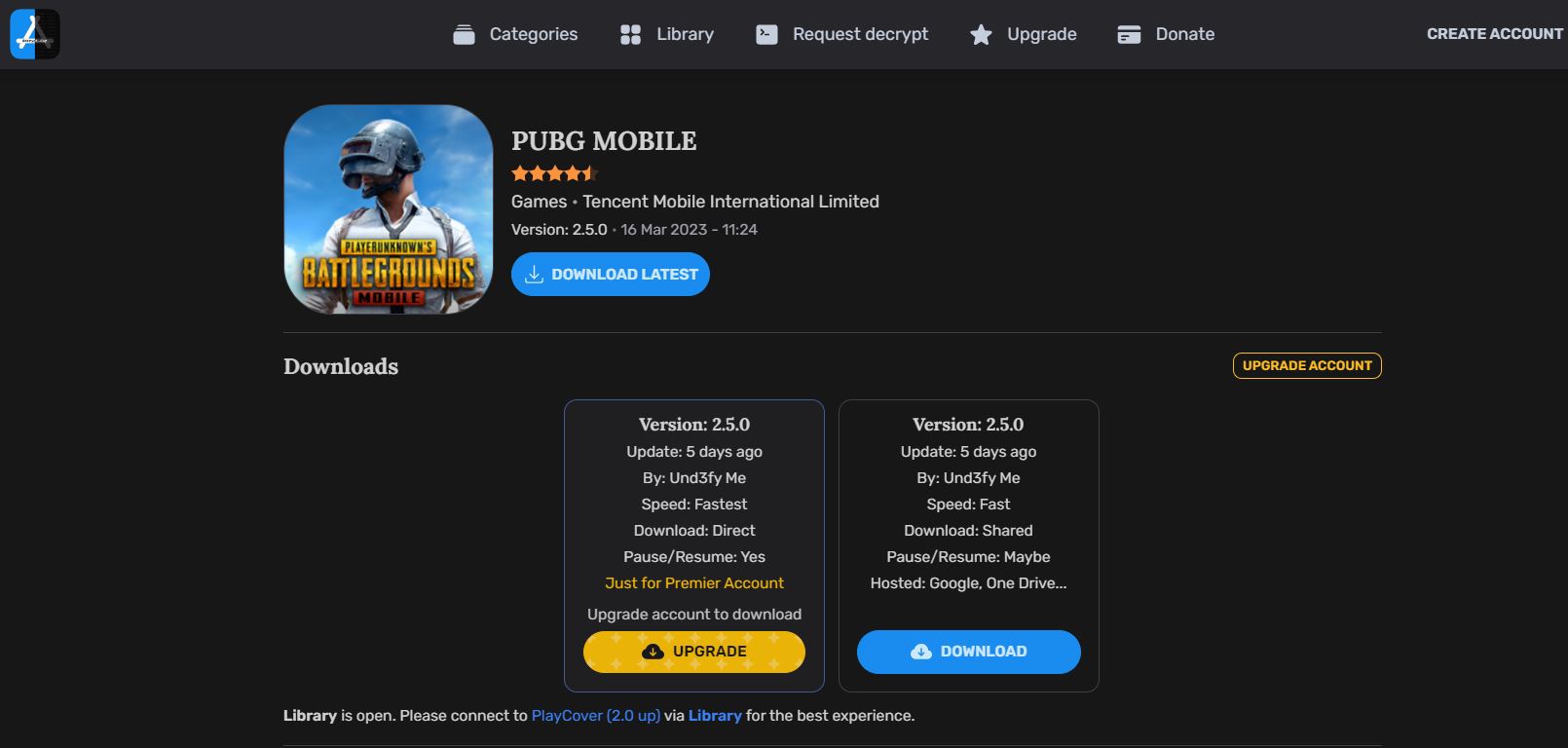 Siguiente, abra volver a PlayCover, haga clic en Biblioteca de aplicaciones en la barra lateral y seleccione el botón Más (+) . Ahora ve a la carpeta donde descargaste la versión iOS del juego, haz clic en el archivo y haz clic en Abrir. El juego se instalará en PlayCover, pero aún no está todo listo. Ahora debes apagar tu Mac, luego mantener presionado el botón de encendido y mantenerlo presionado hasta que aparezca “Cargando energía”. Aparece el mensaje”Opciones”en su pantalla. A continuación, haga clic en el icono Opciones y luego seleccione Continuar. Seleccione el volumen principal de su Mac, que es Macintosh HD en la mayoría de las Mac y luego seleccione Siguiente. Ahora haga clic en su cuenta de administrador, haga clic en Siguiente y escriba su contraseña para continuar. En Recuperación Menú, seleccione el menú Utilidades desde la parte superior, y luego haga clic en Terminal. En la ventana Terminal, escriba el siguiente comando y presione el botón Tecla Intro/Retorno .csrutil disabledPara ejecutar el comando, escriba Y y pulse Introde nuevo. Descargo de responsabilidad: una vez que realice esta acción, su Mac’La Protección de integridad del sistema se desactivará y esto podría hacer que la máquina sea más vulnerable a los ataques de malware. Sin embargo, esto no debería ser un problema si sigue estrictamente los siguientes pasos, ya que es solo una medida temporal.A continuación, escriba el nombre de su cuenta de administrador en la Terminal, presione Entrar, escriba su contraseña y presione Entra una vez más. Tenga en cuenta que, mientras escribe la contraseña, no aparecerá ningún símbolo, pero las entradas de su teclado seguirán registradas, por lo que si escribe la contraseña correctamente, se ejecutará el comando. Después de ejecutar el comando, haga clic en el ícono del logotipo de Apple en el arriba a la izquierda y seleccione Reiniciar. Cuando su Mac se reinicie, presione a la vez las teclas Comando y Espacio, escriba Terminal y presione Entrar. Copie el siguiente comando, péguelo en la ventana de Terminal, presione Entrar, escriba su contraseña y presione Entrarotra vez.sudo nvram boot-args=”amfi_get_out_of_my_way=0x1 ipc_control_port_options=0″
Siguiente, abra volver a PlayCover, haga clic en Biblioteca de aplicaciones en la barra lateral y seleccione el botón Más (+) . Ahora ve a la carpeta donde descargaste la versión iOS del juego, haz clic en el archivo y haz clic en Abrir. El juego se instalará en PlayCover, pero aún no está todo listo. Ahora debes apagar tu Mac, luego mantener presionado el botón de encendido y mantenerlo presionado hasta que aparezca “Cargando energía”. Aparece el mensaje”Opciones”en su pantalla. A continuación, haga clic en el icono Opciones y luego seleccione Continuar. Seleccione el volumen principal de su Mac, que es Macintosh HD en la mayoría de las Mac y luego seleccione Siguiente. Ahora haga clic en su cuenta de administrador, haga clic en Siguiente y escriba su contraseña para continuar. En Recuperación Menú, seleccione el menú Utilidades desde la parte superior, y luego haga clic en Terminal. En la ventana Terminal, escriba el siguiente comando y presione el botón Tecla Intro/Retorno .csrutil disabledPara ejecutar el comando, escriba Y y pulse Introde nuevo. Descargo de responsabilidad: una vez que realice esta acción, su Mac’La Protección de integridad del sistema se desactivará y esto podría hacer que la máquina sea más vulnerable a los ataques de malware. Sin embargo, esto no debería ser un problema si sigue estrictamente los siguientes pasos, ya que es solo una medida temporal.A continuación, escriba el nombre de su cuenta de administrador en la Terminal, presione Entrar, escriba su contraseña y presione Entra una vez más. Tenga en cuenta que, mientras escribe la contraseña, no aparecerá ningún símbolo, pero las entradas de su teclado seguirán registradas, por lo que si escribe la contraseña correctamente, se ejecutará el comando. Después de ejecutar el comando, haga clic en el ícono del logotipo de Apple en el arriba a la izquierda y seleccione Reiniciar. Cuando su Mac se reinicie, presione a la vez las teclas Comando y Espacio, escriba Terminal y presione Entrar. Copie el siguiente comando, péguelo en la ventana de Terminal, presione Entrar, escriba su contraseña y presione Entrarotra vez.sudo nvram boot-args=”amfi_get_out_of_my_way=0x1 ipc_control_port_options=0″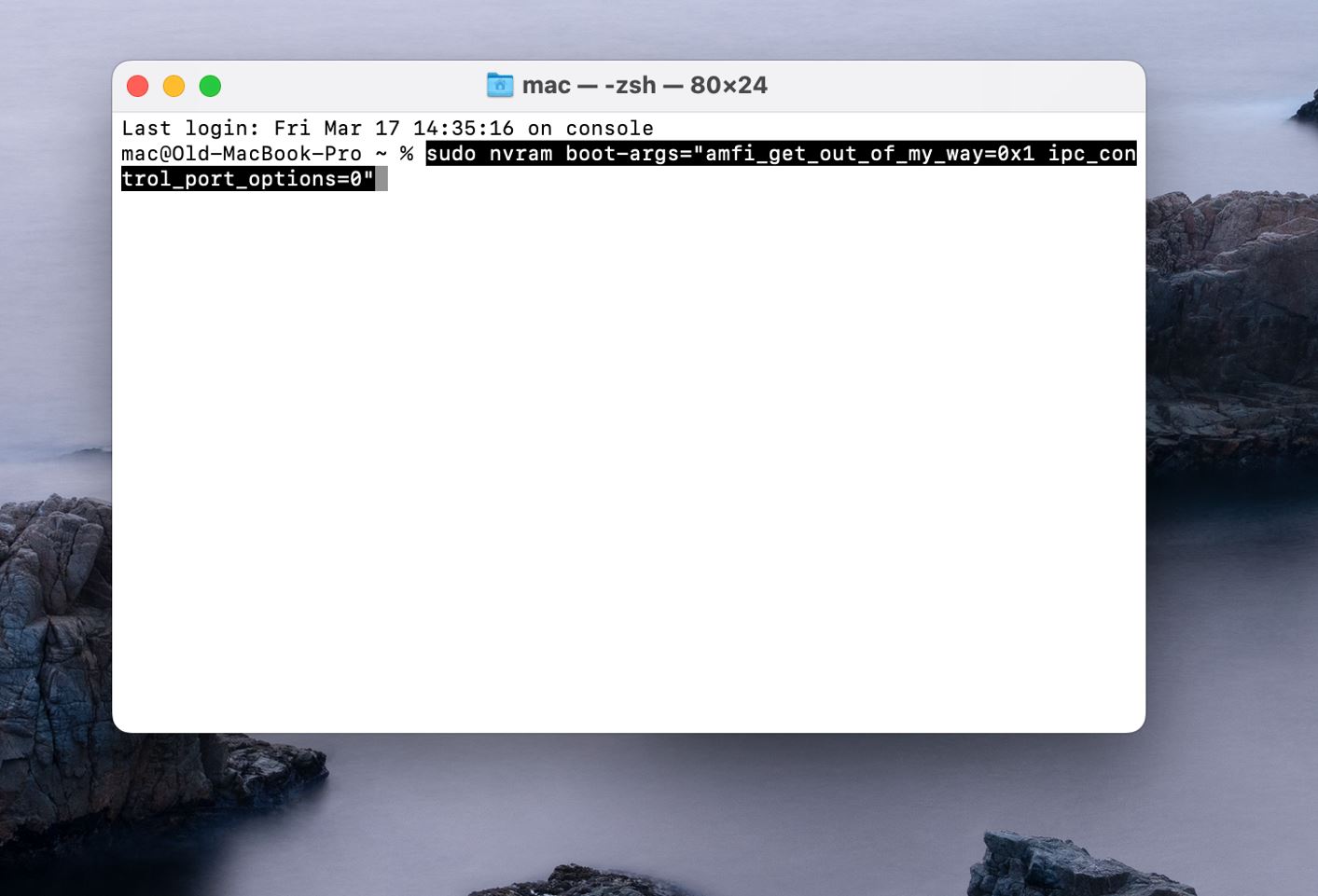
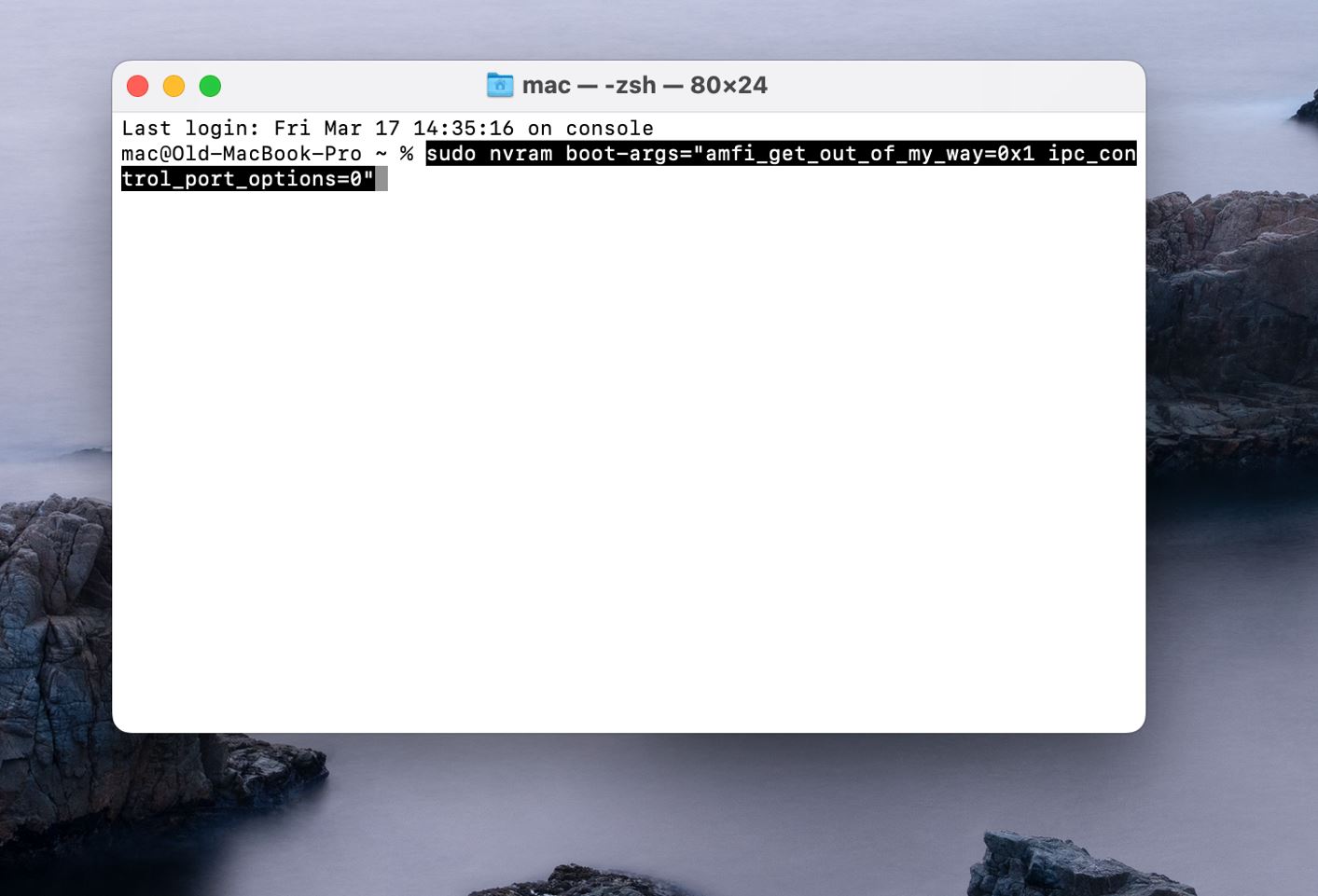 Luego, inicie PlayCover nuevamente, pero una vez que comience el juego, no No inicie sesión y, en su lugar, presione Comando + Q para salir. Después de eso, realice los pasos 9al17, pero esta vez use el comando “csrutil enable” para volver a activar la Protección de integridad del sistema de su Mac. Finalmente, inicie PlayCover nuevamente, inicie el juego e inicie sesión para comenzar a jugar.
Luego, inicie PlayCover nuevamente, pero una vez que comience el juego, no No inicie sesión y, en su lugar, presione Comando + Q para salir. Después de eso, realice los pasos 9al17, pero esta vez use el comando “csrutil enable” para volver a activar la Protección de integridad del sistema de su Mac. Finalmente, inicie PlayCover nuevamente, inicie el juego e inicie sesión para comenzar a jugar.
Combinaciones de teclas
Como se mencionó al principio, hay archivos de mapas de teclas personalizados para ciertos juegos que se pueden descargar e importar a PlayCover. Aquí hay instrucciones sobre cómo hacer esto:
Vaya a esta página de GitHub, abra la carpeta keymapping y luego abra la carpeta del juego que desea jugar (si lo ve allí). A continuación, elija un archivo de mapa de teclas y haga clic en él. A continuación, haga clic en la opción Sin formato (encima del mapa de teclas), Comando/clic con el botón derecho en algún lugar de la página que se abre y seleccione Guardar como. Al guardar el archivo, elimine la extensión “.txt” de su nombre de archivo y haga clic en Aceptar cuando se le pregunte si está seguro de que desea guardar el archivo de esa manera. Inicie PlayCover , haga clic con el botón derecho en el ícono del juego que desea jugar y haga clic en Importar asignación de teclas. Busque y seleccione el archivo de asignación de teclas que acaba de descargar y seleccione Abrir. Después de esto, inicie el juego, y ahora debería poder usar su teclado y mouse para jugarlo.